Outlook邮箱不仅可以用于收发右键,我们还可以使用Outlook邮箱新建任务、约会等等。使用Outlook邮箱的新建任务功能,我们可以设置任务的相关信息,比如主题,开始和截止日期,优先级,进度......
2024-01-05 201 Outlook新建任务
在Outlook邮箱中我们可以对邮件内容进行翻译,在翻译时我们可以选择目标语,比如我们可以将中文翻译为英语,法语等等语言,我们也可以将其他语言翻译为中文,或者进行各种语言之间的翻译,非常地方便。那小伙伴们知道Outlook邮箱中怎么进行语言之间的翻译吗,其实方法是非常简单的。我们只需要选中内容后点击“审阅”选项卡,点击其中的“翻译”按钮后在其下拉选项中点击“翻译所选文字”就可以看到出现翻译结果了,我们可以在界面右侧点击想要的目标语言,如果有需要,我们可以将翻译结果插入邮件内。接下来,小编就来和小伙伴们介绍具体的操作步骤了,有需要或者是感兴趣的小伙伴们快来一起往下看看吧!
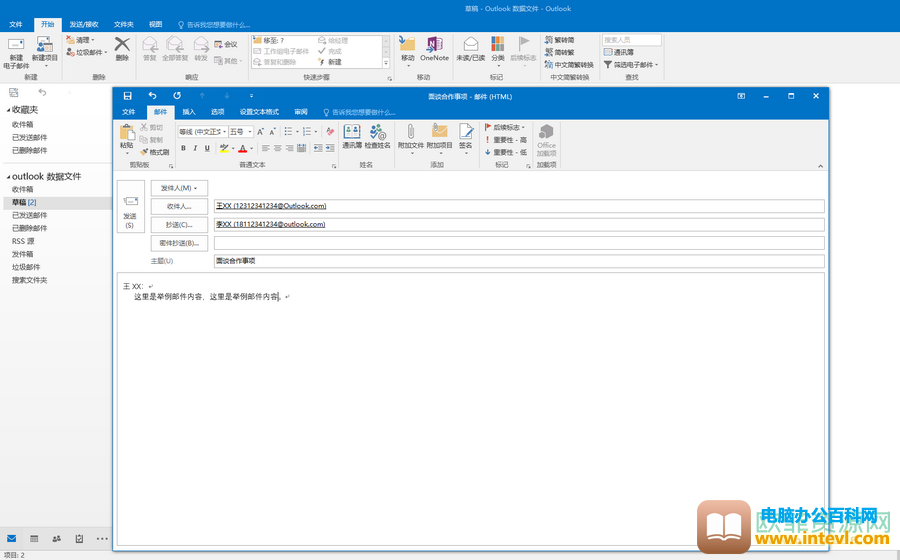
第一步:点击打开Outlook邮箱,在界面左上角点击“新建电子邮件”可以打开写邮件的窗口,可以在其中编辑内容;
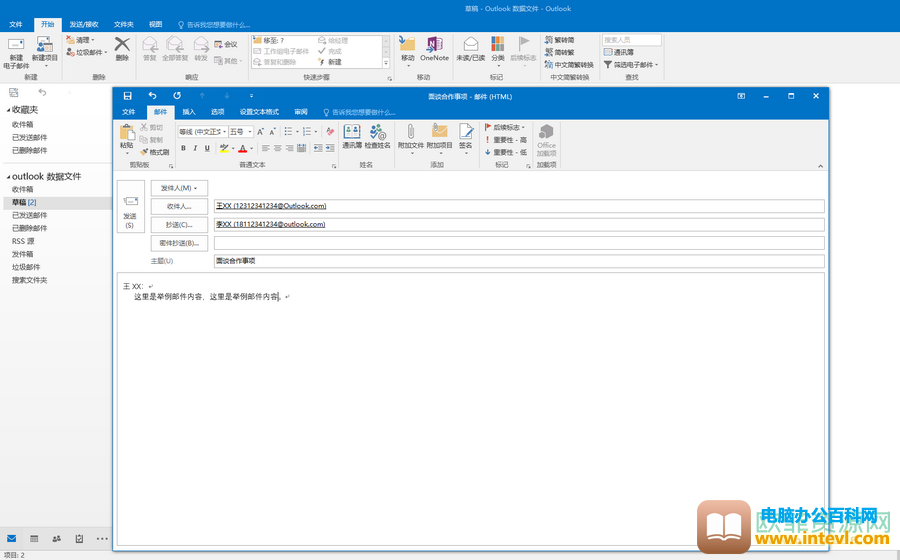
第二步:完成内容后,选中想要进行翻译的内容,点击“审阅”选项卡,接着点击“翻译”并在其下拉选项中点击“翻译所选文字”;
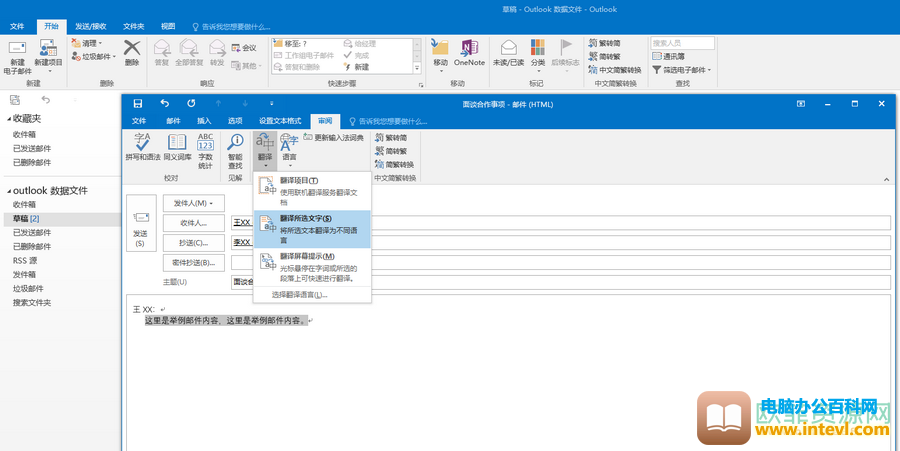
第三步:在弹出的窗口中点击“是”;
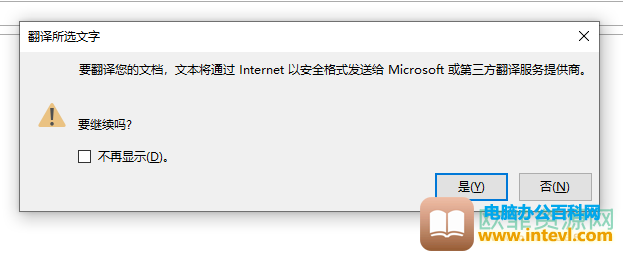
第四步:就可以看到界面右侧出现了翻译结果,我们可以点击语言处的下拉箭头选择想要的目标语,比如我们可以选择翻译为英语,日语,韩语,俄语等等。
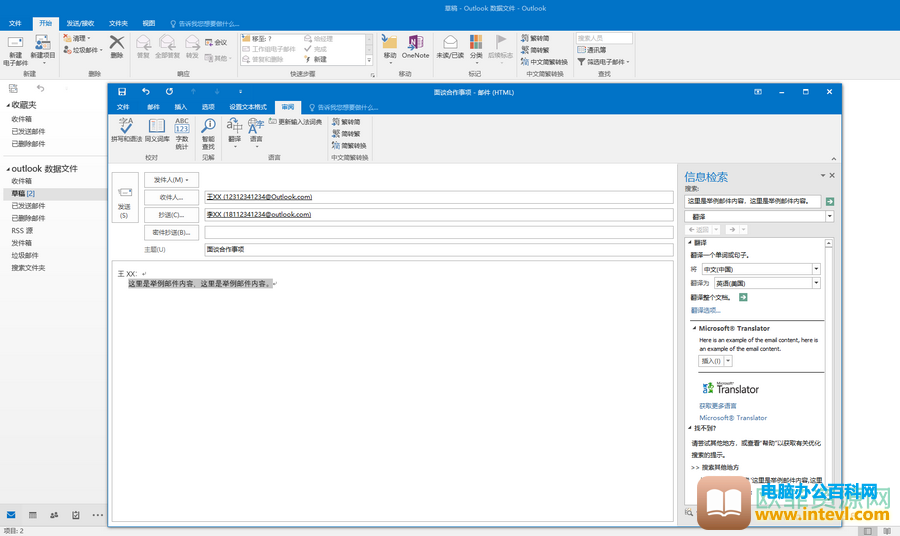
以上就是Outlook邮箱对邮件内容进行翻译的方法教程的全部内容了。对于翻译的结果,我们可以直接对其进行编辑,然后插入邮件或者进行复制等等操作,小伙伴们可以去试试效果。
相关文章

Outlook邮箱不仅可以用于收发右键,我们还可以使用Outlook邮箱新建任务、约会等等。使用Outlook邮箱的新建任务功能,我们可以设置任务的相关信息,比如主题,开始和截止日期,优先级,进度......
2024-01-05 201 Outlook新建任务
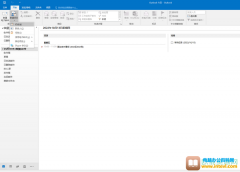
Outlook邮箱是一款主要用于电子邮件服务的软件,很多小伙伴都在使用。其实Outlook邮箱除了可以用于收发邮件,我们还可以用来建立各种提醒,比如我们可以新建约会,新建任务提醒等等。使用......
2024-01-05 200 Outlook设置每周一次的周报提醒
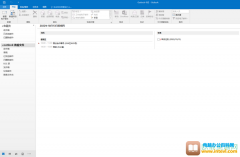
在各种常用办公软件中我们都可以设置在选择时显示浮动工具栏,比如在Outlook邮箱中我们设置选择时显示浮动工具栏后,后续选择内容时系统会自动显示相应的浮动工具栏供我们快速选择使用......
2024-01-05 201 Outlook设置选择时显示浮动工具栏
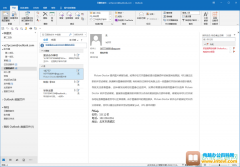
在Outlook邮箱中如果有需要我们可以设置邮件在指定时间进行发送,比如我们可以今天先编辑好邮件内容,然后设置明天早上十点进行发送等等。这样我们明天早上就可以去做其他事项而邮件会......
2024-01-02 202 Outlook邮箱设置在指定时间发送邮件
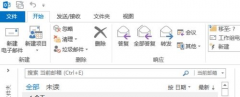
Outlook是一款非常好用的对公办公邮件系统,当用户客户端出现『脱机工作』提示,不能正常发送接收邮件,影响正常工作时,该怎么处理这个问题呢? 第一步:启动Outlook客户端; 第二步:点......
2023-05-24 389 Outlook显示正在脱机